Til dig der er telefoniansvarlig og har adgang til Selvbetjening.
Med adgang til Selvbetjeningen, kan du forbinde Azure AD til jeres Selvbetjening og tildel Teams telefoni til medarbejdere.
Hvad er Teams Telefoni?
Med Teams Telefoni, kan du erstatte din fysiske fastnettelefon og foretage/modtage opkald via Teams. Dit telefonnummeret integreres i Teams, men du vil stadig kunne benytte dine vante Teams-funktioner. Se mere om Teams Telefoni nedenfor.
Sådan kommer du i gang med Teams Telefoni
FORBIND JERES AZURE AD MED SELVBETJENING
Før du kan komme i gang med at give Teams Telefoni til jeres medarbejdere, skal du forbinde Azure AD (Azure Active Directory) til Selvbetjening.
Log ind på
Vælg Telefoniløsning i venstre side på menuvalget.
Vælg herefter Teams Telefoni.
Her skal du udfylde onmicrosoft.com domæne og Tenant ID.
Følg guiden inde på Selvbetjening eller klik på nedenstående link for at få vist en detaljeret beskrivelse af processen.
Køb eller Tilkøb licenser
TILKØB TEAMS TELEFONI UNDER BRUGERLICENSER:
Når I tilkøber Teams Telefoni til jeres virksomhed, kan en administrator efterfølgende logge ind på Selvbetjening og tilkøbe licenser til den enkelte bruger.
Vælg Telefoniløsning i venstre side på menuvalget.
Vælg Licenser > Køb licenser.
Tilkøb eller opsig licenser under Microsoft teams user.
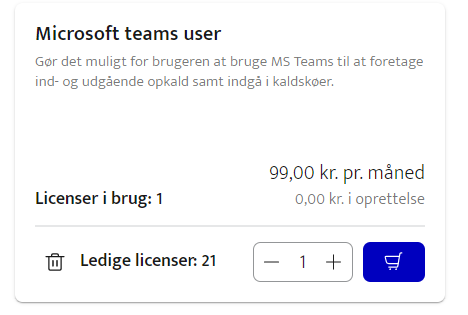
Tildel Teams Telefoni til en eller flere medarbejdere
På Selvbetjening, kan du udvælge medarbejdere, som skal have Teams Telefoni. Før du kan vælge en specifik medarbejder, skal du vælge den gruppe, som medarbejderen befinder sig i.
Log in på Selvbetjening.
Vælg Telefoniløsning i venstre side på menuvalget.
Vælg Teams > Teams telefoni.
Vælg den AD Gruppe (fx Supporten eller Salgsgruppen), som skal have Teams Telefoni.
Klik på Næste nede i højre hjørne.
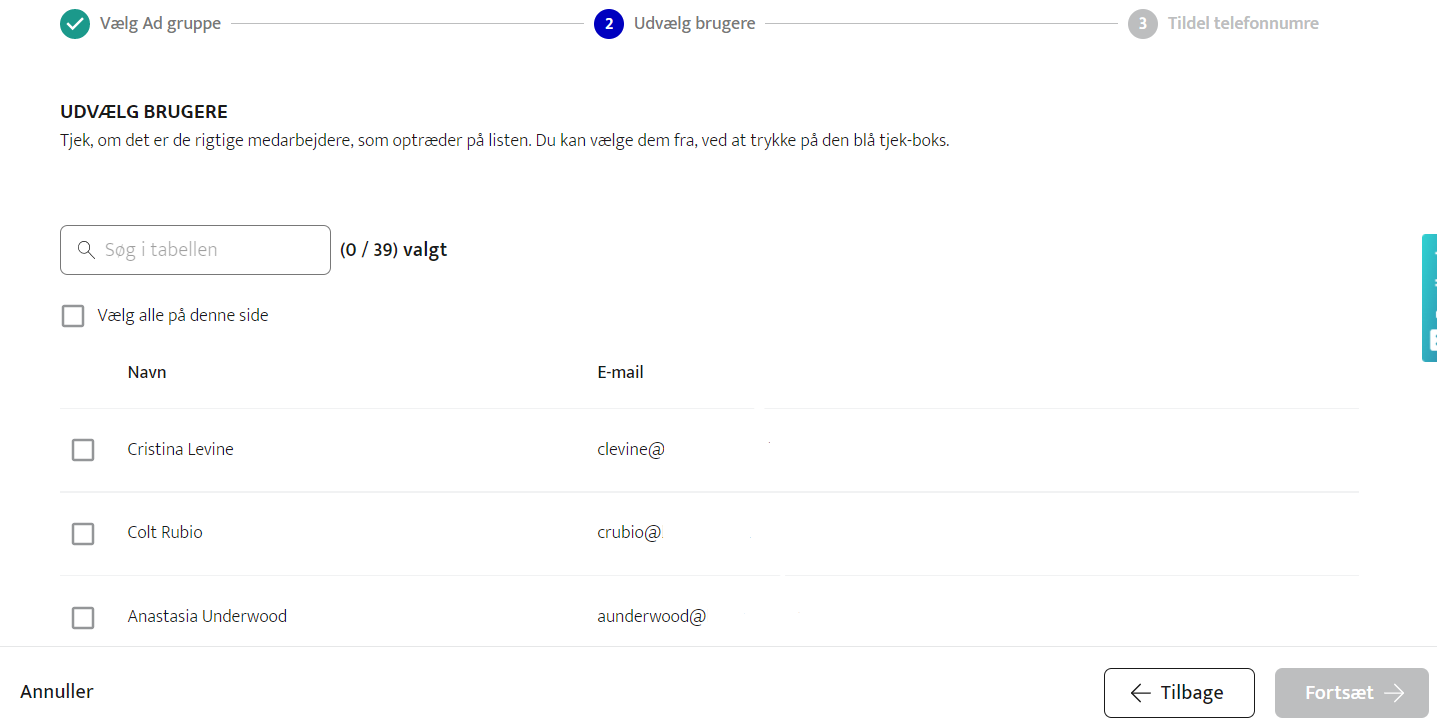
Ved dette trin, har du muligheden for at tilføje de medarbejdere, som skal have Teams Telefoni.
Klik på den firkantet boks, der står ud fra medarbejderens navn til venstre.
Er den markeret med et blåt flueben, vil den enkelte medarbejder blive oprettet.
Klik på Næste nede i højre hjørne.
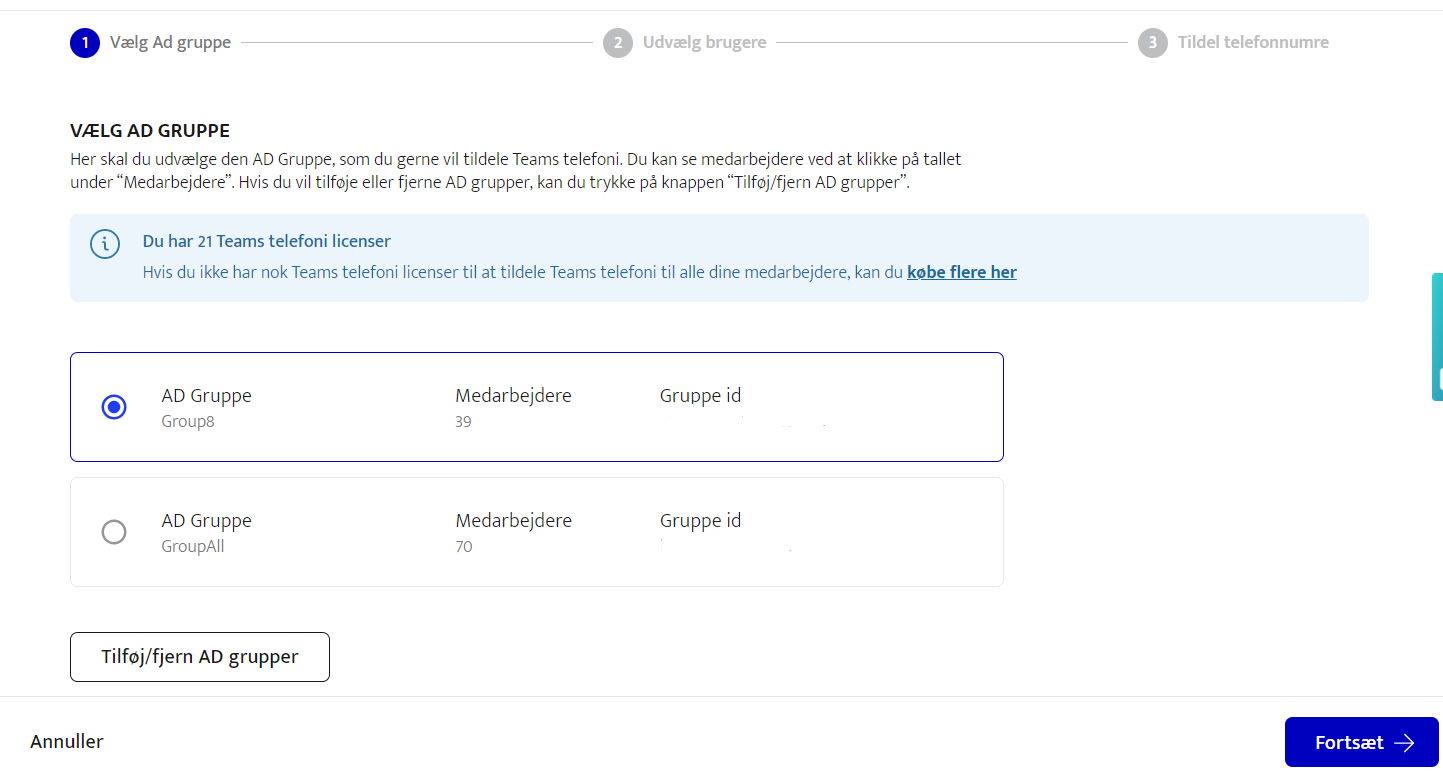
Bemærk: Du skal være opmærksom på, at virksomheden har nok licenser til hver medarbejder. Har du ikke nok licenser, kan du tilkøbe flere under “Brugerlicenser”. Det vil også fremgå i processen, hvis du ikke har nok licenser. Se i bunden af siden, hvordan du tilkøber flere licenser.
Ved det sidste trin i processen, har du mulighed for at udskifte medarbejderens Teams nummer. Vores system vil tildele medarbejderne et tilfældigt nummer fra jeres løsning.
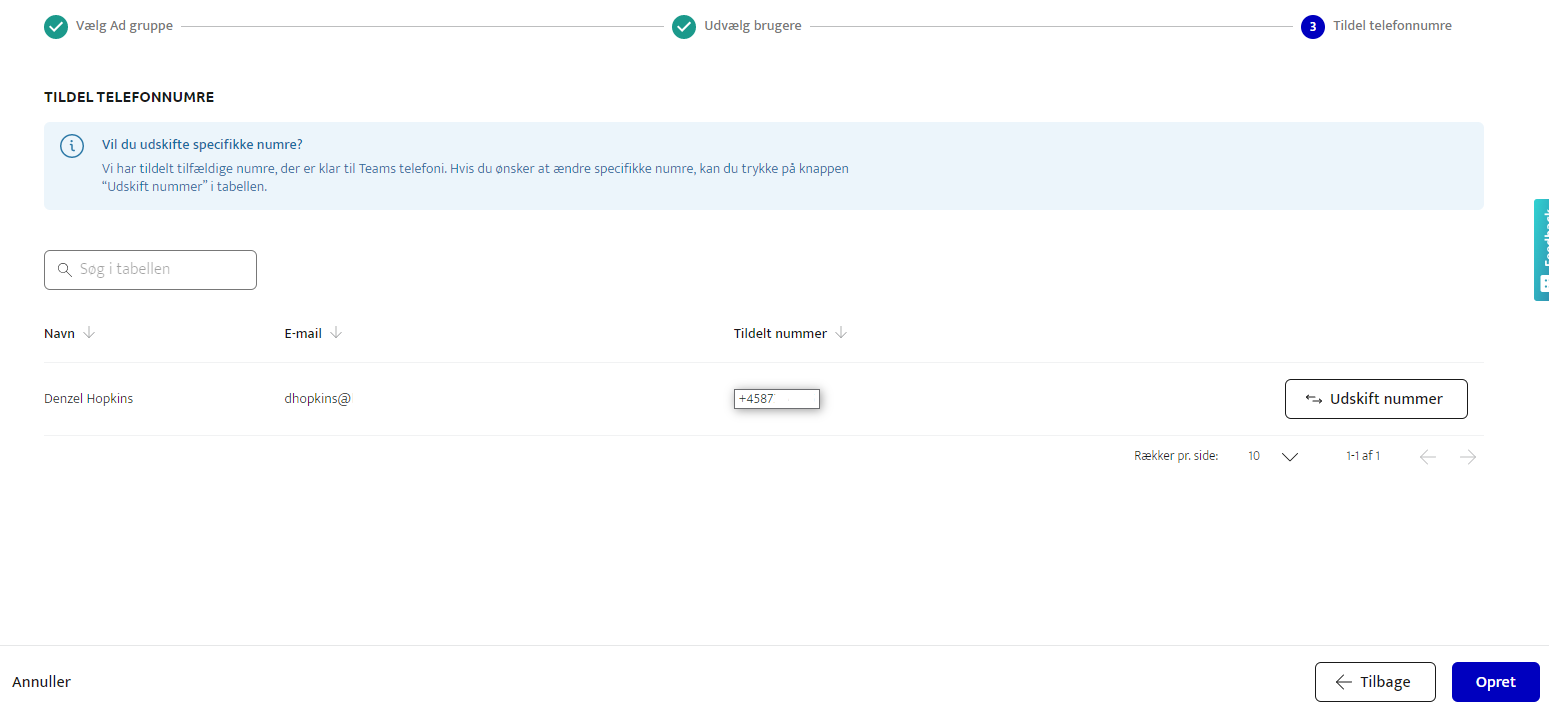
Kør Azure Script
Efter tildeling af licenser, oprettelse eller fjernelse af Teams Telefoni til en medarbejder, bliver der sendt en mail. Mailen bliver sendt til den mailadresse, der er angivet i forbindelse med AD-integration. I mailen, bliver der informeret om, at der skal køres et nyt Azure Script, inden ændringerne vil træder i kraft.
Du kan se og rette, hvilken mailadresse, som modtager mailen under:
Telefoniløsning i venstre side på menuvalget
Vælg Teams > AD integration.